Azure Scheduler 작업을 Azure Logic Apps로 마이그레이션
Important
Azure Logic Apps는 2022년 1월 31일부터 완전히 사용 중지되고 Azure Scheduler로 대체됩니다. 이 문서의 단계에 따라 Azure Logic Apps에서 워크플로로 다시 만들어 Azure Scheduler 작업을 마이그레이션하세요. Azure Scheduler는 Azure Portal에서 더 오래 사용할 수 있습니다. Azure Scheduler REST API 및 Azure Scheduler PowerShell cmdlet은 더 이상 작동하지 않습니다.
이 가이드에서는 Azure Scheduler 대신 Azure Logic Apps를 사용하여 자동화된 워크플로를 만들어 일회성 및 되풀이 작업을 예약하는 방법을 보여 줍니다. Azure Logic Apps를 사용하여 예약된 작업을 만들면 다음과 같은 이점이 있습니다.
비주얼 디자이너를 사용하여 작업을 빌드하고 Azure Blob Storage, Azure Service Bus, Office 365 Outlook, SAP 등과 같은 1000개 이상의 즉시 사용 가능한 커넥터 중에서 선택합니다.
예약된 각 워크플로를 최고 수준의 Azure 리소스로 관리합니다. 각 논리 앱은 개별 Azure 리소스이므로 작업 컬렉션 개념에 대해 걱정할 필요가 없습니다.
단일 논리 앱 워크플로를 사용하여 일회성 작업을 여러 개 실행할 수 있습니다.
표준 시간대를 지원하고 DST(일광 절약 시간제)로 자동 조정되는 일정을 설정합니다.
자세한 내용은 Azure Logic Apps란?을 참조하거나 다음 단계 중 하나를 수행하여 첫 번째 논리 앱 워크플로를 만들어 보세요.
필수 조건
- Azure 계정 및 구독 Azure 구독이 없는 경우 체험 Azure 계정에 등록합니다.
솔루션을 테스트하기 위해 HTTP 요청을 보낼 수 있는 도구를 설치하거나 사용합니다. 예를 들면 다음과 같습니다.
- Visual Studio Marketplace의 확장이 포함된 Visual Studio Code
- PowerShell Invoke-RestMethod
- Microsoft Edge - 네트워크 콘솔 도구
- Bruno
- curl
주의
자격 증명, 비밀, 액세스 토큰, API 키 및 기타 유사한 정보와 같은 중요한 데이터가 있는 시나리오의 경우 필요한 보안 기능으로 데이터를 보호하고, 오프라인 또는 로컬로 작동하며, 데이터를 클라우드에 동기화하지 않고, 온라인 계정에 로그인할 필요가 없는 도구를 사용해야 합니다. 이렇게 하면 중요한 데이터가 대중에게 노출되는 위험을 줄일 수 있습니다.
스크립트를 사용하여 마이그레이션
각 스케줄러 작업은 고유하므로 Azure Scheduler 작업을 Azure Logic Apps로 마이그레이션하는 데 적합한 단일 크기 도구는 없습니다. 그러나 사용자 요구에 맞게 이 스크립트를 편집할 수 있습니다.
일회성 작업 예약
단일 논리 앱 워크플로를 만들어서 일회성 작업을 여러 개 실행할 수 있습니다.
Azure Portal에서 논리 앱 리소스와 빈 워크플로를 만듭니다.
다음 일반 단계에 따라 HTTP 요청이 수신될 때라는 요청 트리거를 추가합니다.
요청 트리거에서 필요에 따라 JSON 스키마를 제공할 수 있습니다. 이를 통해 워크플로 디자이너는 요청 트리거에 대한 인바운드 호출에 포함된 입력의 구조를 이해하고 워크플로 뒷부분에서 출력을 좀 더 쉽게 선택할 수 있습니다.
요청 본문 JSON 스키마 상자에서 스키마를 입력합니다. 예를 들면 다음과 같습니다.
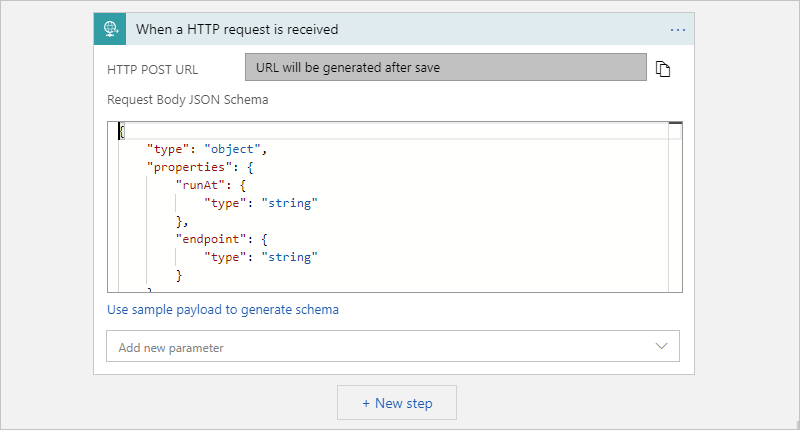
스키마는 없지만 JSON 형식의 샘플 페이로드가 있는 경우 해당 페이로드로 스키마를 생성할 수 있습니다.
요청 트리거에서 샘플 페이로드를 사용하여 스키마 생성을 선택합니다.
다음과 같이 샘플 JSON 페이로드를 입력하거나 붙여넣기에서 샘플 페이로드를 입력하고 완료를 선택합니다.
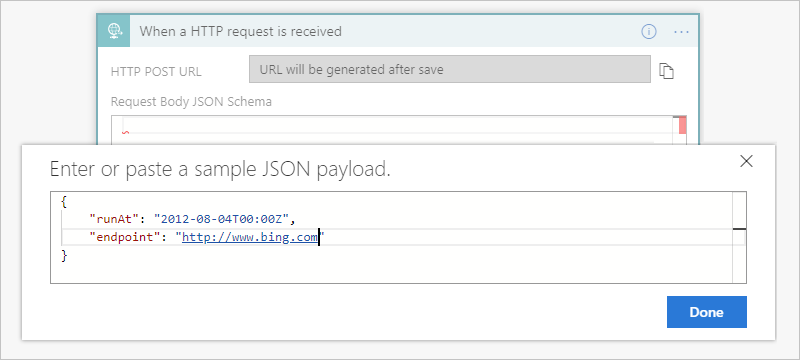
{ "runat": "2012-08-04T00:00Z", "endpoint": "https://www.bing.com" }
트리거 아래에 다음까지 지연이라는 이름의 예약 작업 추가
이 작업은 지정된 날짜 및 시간까지 워크플로 실행을 일시 중지합니다. 예:
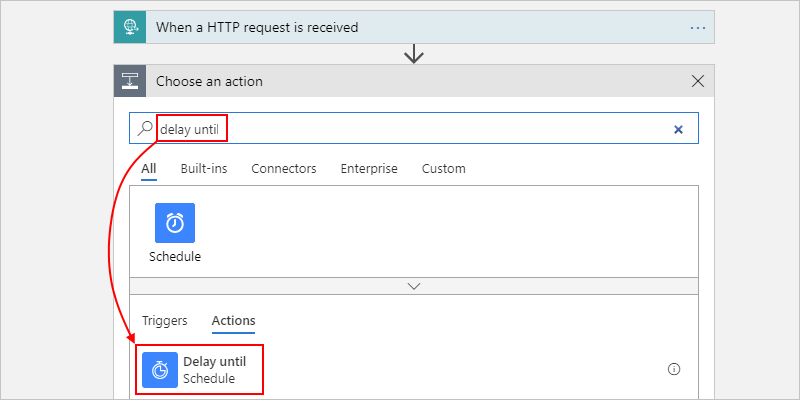
워크플로를 시작하려는 시점의 타임스탬프를 입력합니다.
- 타임스탬프 상자 내부를 선택한 다음 동적 콘텐츠 목록 옵션(번개 아이콘)을 선택합니다. 이를 통해 이전 작업의 출력(이 예에서는 요청 트리거)을 선택할 수 있습니다.
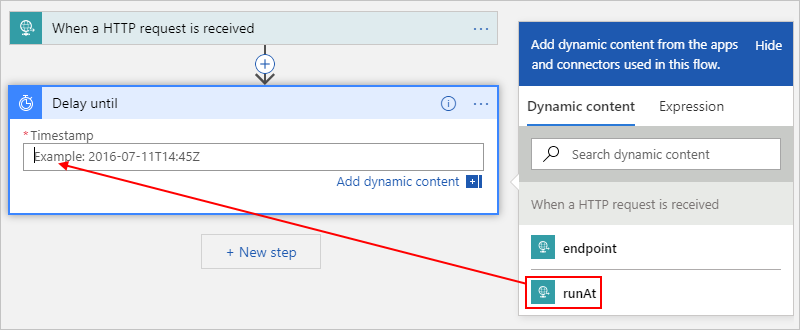
1000개 이상의 바로 사용할 수 있는 커넥터에서 선택하여 실행하려는 다른 작업을 추가합니다.
예를 들어 URL로 요청을 전송하는 HTTP 작업 또는 스토리지 큐, Service Bus 큐, Service Bus 토픽을 사용하는 작업을 포함할 수 있습니다.
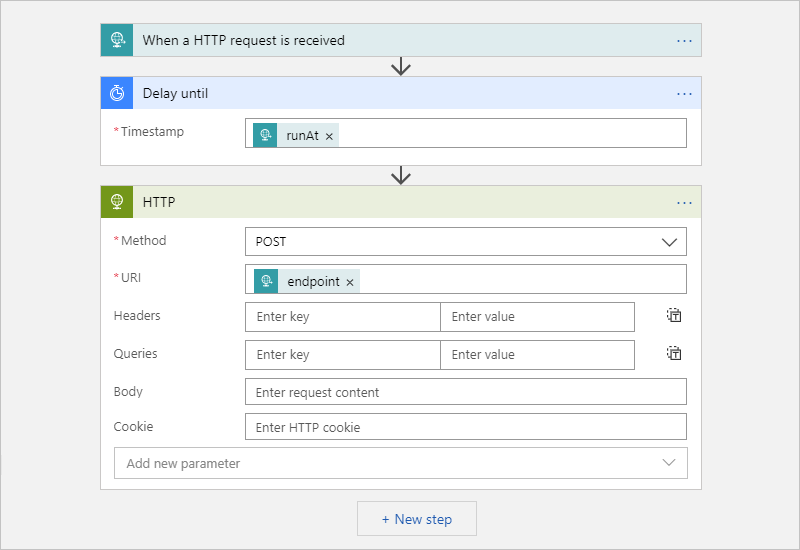
완료되면 디자이너 도구 모음에서 저장을 선택합니다.
워크플로를 처음 저장하면 워크플로의 요청 트리거에 대한 엔드포인트 URL이 생성되어 HTTP POST URL 상자에 표시됩니다. 예를 들면 다음과 같습니다.
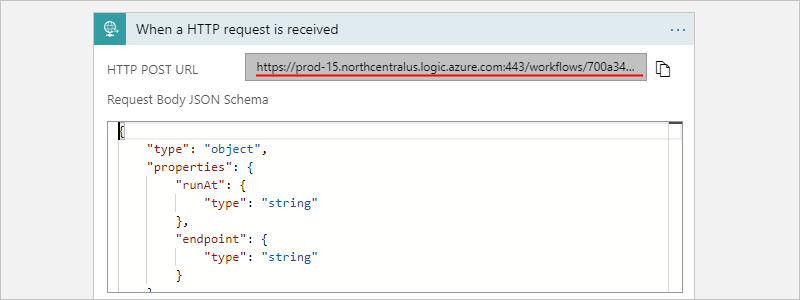
워크플로에서 처리할 입력을 사용하여 워크플로를 수동으로 트리거하려면 엔드포인트 URL에 HTTP 요청을 보낼 수 있습니다.
워크플로를 테스트할 수 있도록 엔드포인트 URL을 복사하고 저장합니다.
워크플로 테스트
워크플로를 수동으로 트리거하려면 워크플로의 요청 트리거에서 엔드포인트 URL로 HTTP 요청을 보냅니다. 이 요청에는 전송할 입력 또는 페이로드를 포함합니다. 앞서 스키마를 지정하여 설명했을 수도 있습니다. HTTP 요청 도구와 해당 지침을 사용하여 이 요청을 보낼 수 있습니다.
예를 들어, 요청 트리거에서 예상하는 메서드를 사용하는 HTTP 요청을 만들고 보낼 수 있습니다. 예를 들면 다음과 같습니다.
| 요청 메서드 | URL | Body | 헤더 |
|---|---|---|---|
| POST | <endpoint-URL> | 원시 JSON(애플리케이션/json) |
키: Content-Type 값: 애플리케이션/json |
일회성 작업 취소
Azure Logic Apps에서 각 일회성 작업은 단일 워크플로 실행 인스턴스로 실행됩니다. 일회성 작업을 수동으로 취소하려면 워크플로의 응답에서 반환된 x-ms-workflow-run-id 헤더 값을 찾아 복사하고, 논리 앱에 따라 다음 REST API를 사용하여 이 워크플로 실행 ID가 포함된 다른 HTTP 요청을 워크플로의 엔드포인트 URL로 보낼 수 있습니다.
소비 워크플로: 워크플로 실행 - 취소
표준 워크플로: 워크플로 실행 - 취소
반복 작업 예약
Azure Portal에서 논리 앱 리소스와 빈 워크플로를 만듭니다.
되풀이라는 예약 트리거를 추가하려면 다음 일반 단계를 따릅니다.
원하는 경우 고급 일정을 설정합니다.
고급 일정 옵션에 대한 자세한 내용은 Azure Logic Apps를 사용하여 되풀이 작업 및 워크플로를 만들고 실행을 참조하세요.
1000개 이상의 바로 사용할 수 있는 커넥터에서 선택하여 실행하려는 다른 작업을 추가합니다.
예를 들어 URL로 요청을 전송하는 HTTP 작업 또는 스토리지 큐, Service Bus 큐, Service Bus 토픽을 사용하는 작업을 포함할 수 있습니다.
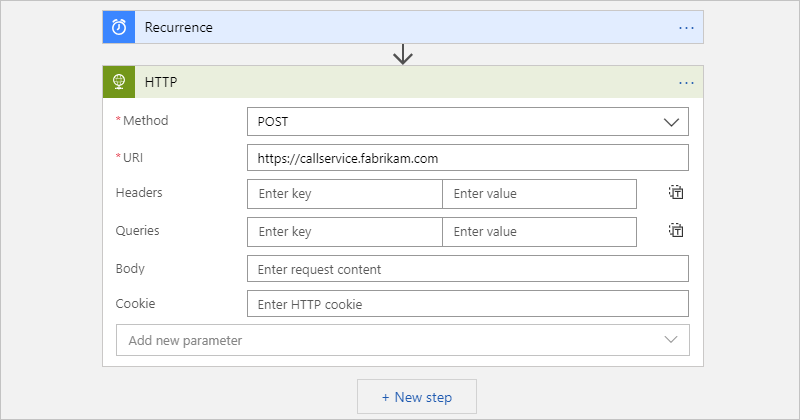
완료되면 디자이너 도구 모음에서 저장을 선택합니다.
고급 설정
다음 섹션에서는 작업을 사용자 지정할 수 있는 다른 방법을 설명합니다.
다시 시도 정책
일시적인 오류가 발생할 때 워크플로에서 작업이 다시 실행되는 방식을 제어하려면 각 작업 설정에서 재시도 정책을 설정할 수 있습니다.
예외 및 오류 처리
Azure Scheduler에서 기본 작업이 실행에 실패하는 경우 오류 조건을 해결하는 대체 작업을 실행할 수 있습니다. Azure Logic Apps에서도 동일한 작업을 수행할 수 있습니다. Azure Logic Apps의 예외 처리에 대한 자세한 내용은 오류 및 예외 처리 - RunAfter 속성을 참조하세요.
디자이너에서 처리하려는 작업 위에 병렬 분기를 추가합니다.
대체 작업으로 실행할 작업을 찾아서 선택합니다.
대체 작업에서 다음 실행 조건 구성 옵션을 찾아 선택합니다.
성공 속성의 확인란을 선택 취소합니다. 실패함, 건너뜀, 시간이 초과됨이라는 속성을 선택합니다.
완료되면 완료를 선택합니다.
FAQ
Q: Azure Scheduler는 언제 사용 중지되었나요?
A: Azure Scheduler는 2022년 1월 31일에 완전히 사용 중지되었습니다. 일반 업데이트는 Azure 업데이트 - Scheduler를 참조하세요.
Q: Azure Scheduler가 중지된 후 작업 컬렉션과 작업은 어떻게 되나요?
A: 모든 Azure Scheduler 작업 컬렉션과 작업의 실행이 중지되고 시스템에서 삭제됩니다.
Q:: Azure Scheduler 작업을 Azure Logic Apps로 마이그레이션하기 전에 다른 태스크를 백업하거나 수행해야 하나요?
A: 작업을 백업하는 것은 언제나 가장 좋은 모범 사례입니다. Azure Scheduler 작업을 삭제하거나 사용하지 않도록 설정하기 전에 만든 워크플로가 예상대로 실행되고 있는지 확인합니다.
Q: Azure Scheduler에서 예약된 Azure 웹 작업은 어떻게 되나요?
A: 웹 작업 예약의 이 방법을 사용하는 웹 작업은 내부적으로 Azure Scheduler를 사용하지 않습니다. “일정이 작동하려면 웹 사이트를 Always On으로 구성해야 하며 Azure Scheduler가 아니라 내부에서 스케줄러를 구현해야 합니다.” 영향을 받는 유일한 웹 작업은 특히 Azure Scheduler를 사용하여 웹 작업 API를 사용하는 웹 작업을 실행하는 작업입니다. HTTP 작업을 사용하여 논리 앱 워크플로에서 이러한 WebJobs를 트리거할 수 있습니다.
Q:: 작업을 Azure Scheduler에서 Azure Logic Apps로 쉽게 마이그레이션할 수 있는 도구가 있나요?
A: 각 Azure Scheduler 작업은 고유하기 때문에 만능 도구는 존재하지 않습니다. 그러나 필요에 따라 이 스크립트를 편집하여 Azure Scheduler 작업을 Azure Logic Apps로 마이그레이션할 수 있습니다.
Q:: Azure Scheduler 작업 마이그레이션에 대한 지원은 어디서 받을 수 있나요?
A: 다음과 같은 방법으로 지원을 받을 수 있습니다.
Azure Portal
Azure 구독에 유료 지원 플랜이 있는 경우 Azure Portal에서 기술 지원 요청을 만들 수 있습니다. 없는 경우 다른 지원 옵션을 선택할 수 있습니다.
Azure Portal 주 메뉴에서 도움말 + 지원을 선택합니다.
지원 메뉴에서 새 지원 요청을 선택합니다. 요청에 대한 다음 정보를 제공합니다.
속성 값 문제 유형 기술적 구독 <your-Azure-subscription> 서비스 모니터링 및 관리 아래에서 Scheduler를 선택합니다. Scheduler를 찾을 수 없는 경우 먼저 모든 서비스를 선택합니다. 원하는 지원 옵션을 선택합니다. 유료 지원 계획이 있는 경우 다음을 선택합니다.